通过把课程表导入系统日历,以云端同步打通设备,覆盖电脑(mac 和 Win)、手机。
生成课程表日历
打开 课表助手,选择 Elective。
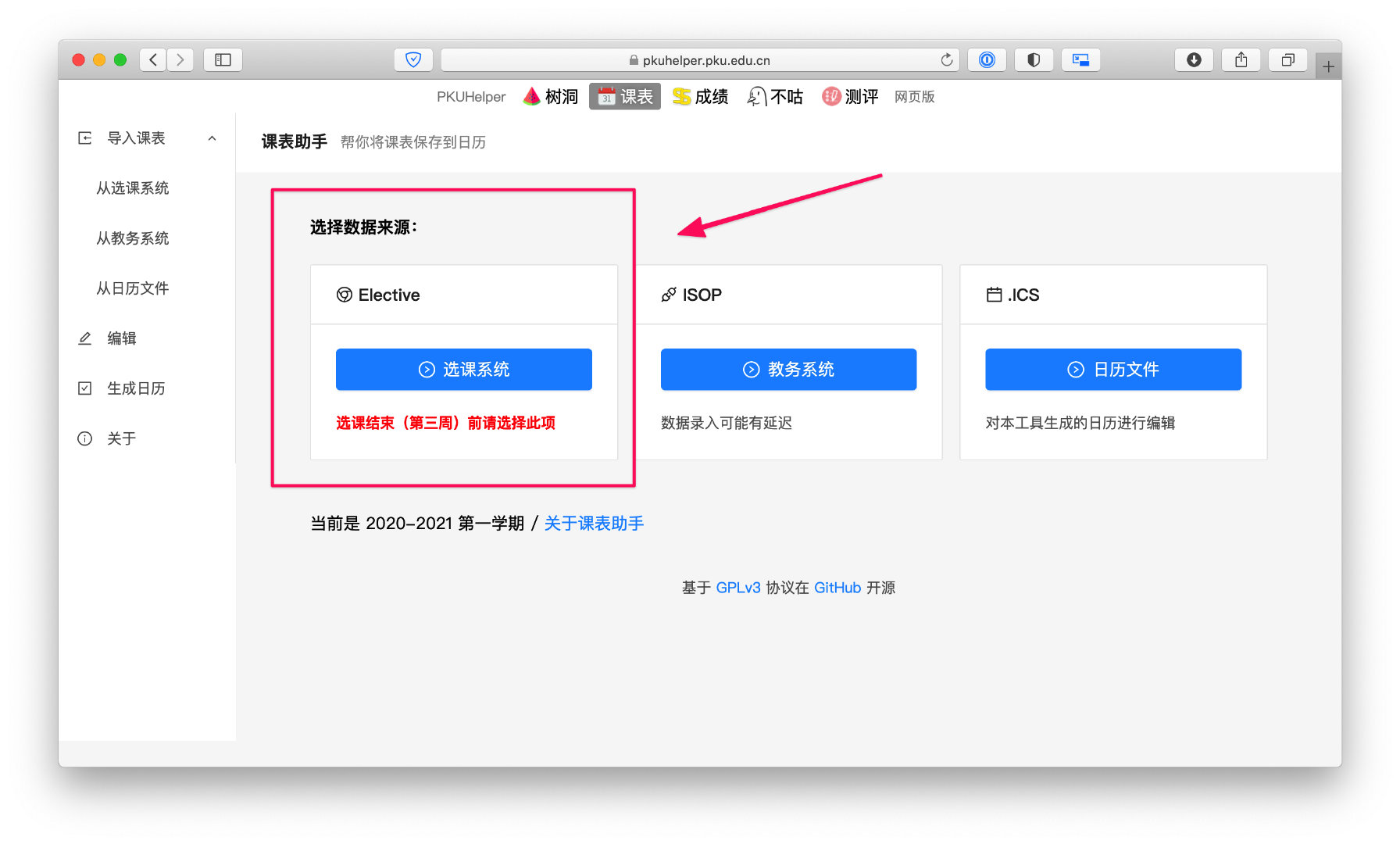
点击打开并登入选课系统 -》选课结果。把选课结果拷贝(从绿色的《查看选课结果》到《注:上表》),如下图:
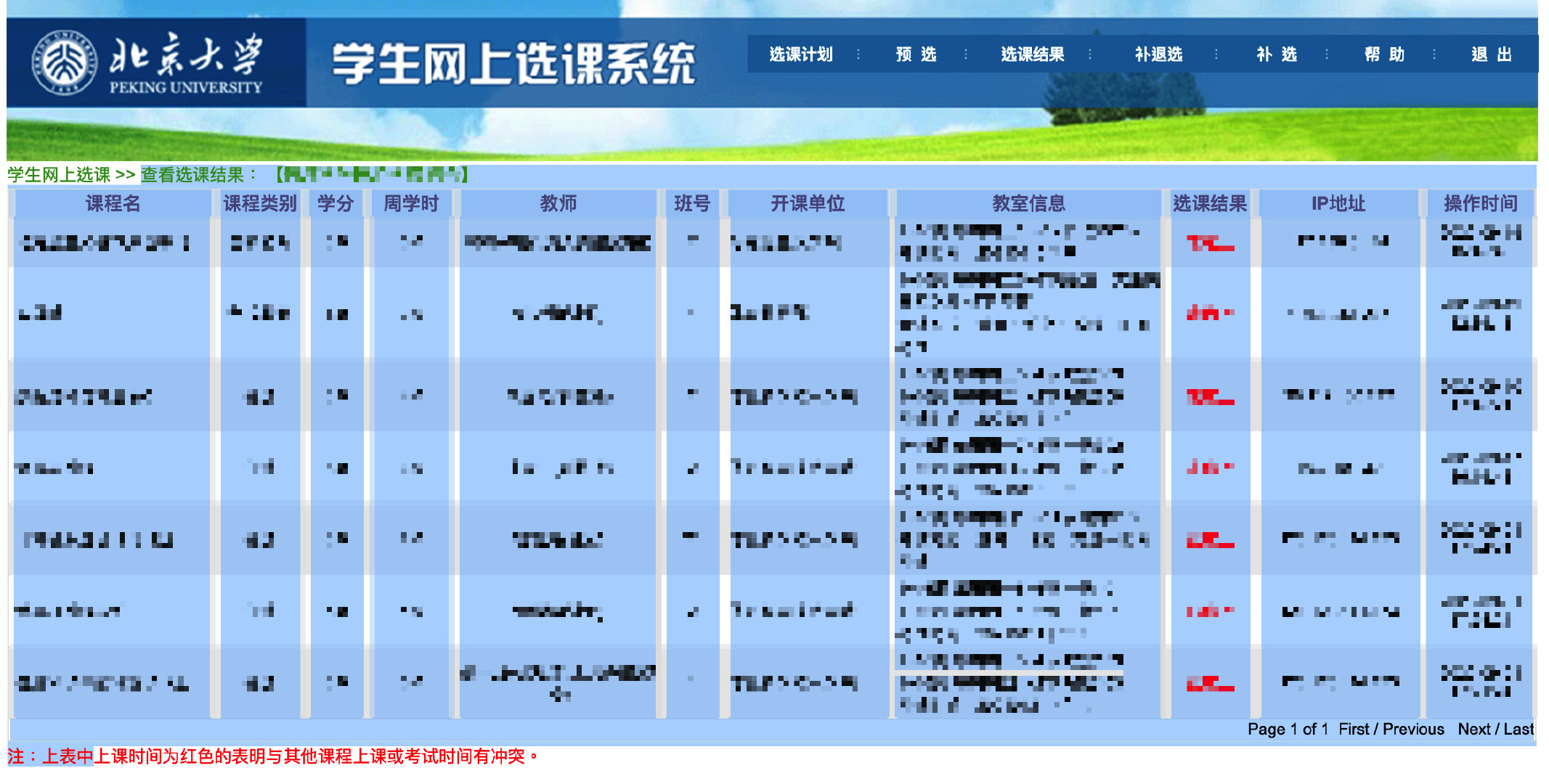

粘贴在选课助手的文本框里,正确粘贴后会自动识别。选取需要的课程,并点击导入所选课程,然后生成日历。设置上课前多少分钟进行提醒,并点击保存日历,得到一份 .ics 的日历格式。
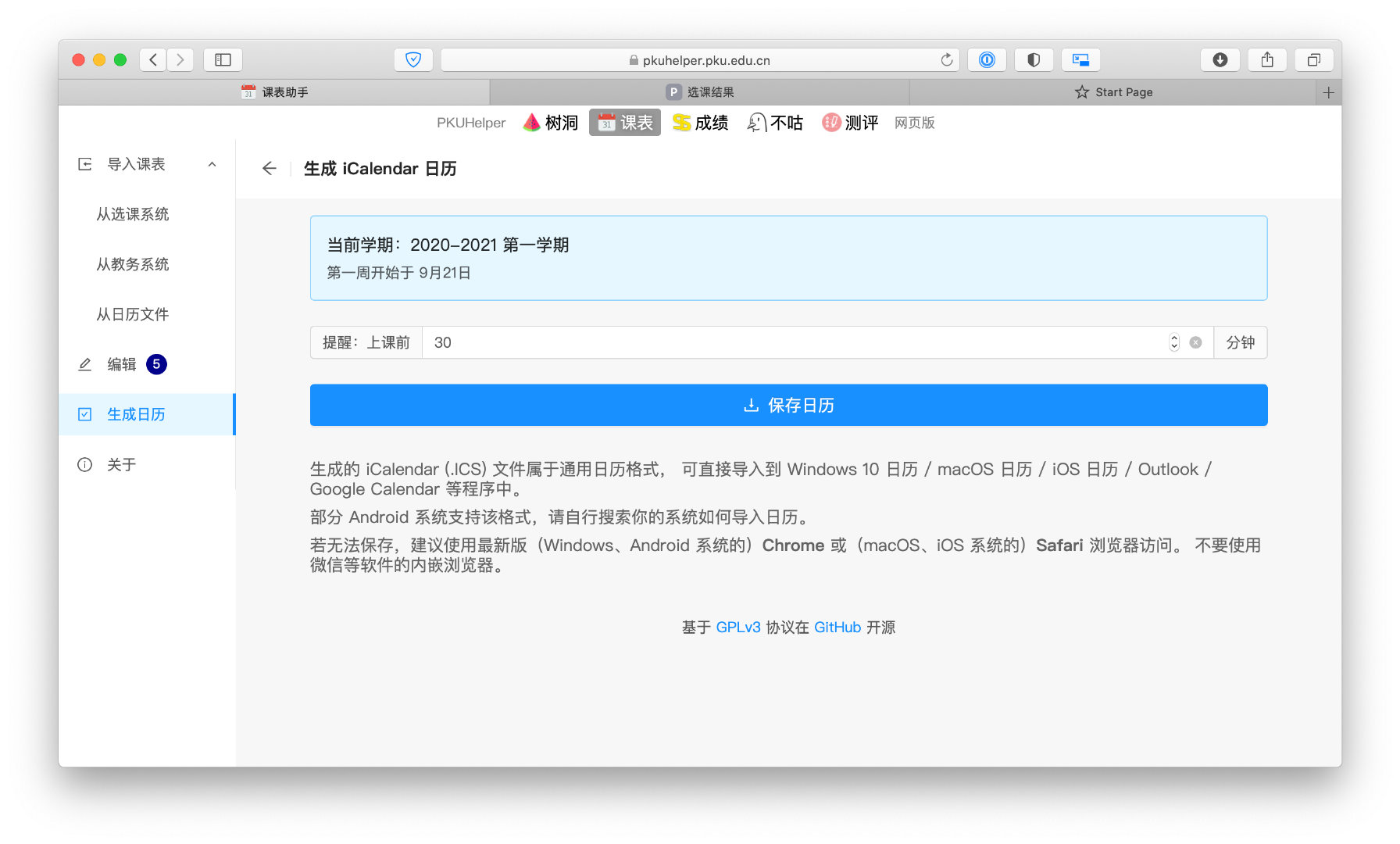
查看在不同系统下的导入方法:
导入 .ics 日历
macOS
- 打开系统日历
- 点击上方任务栏上的 文件 -> 导入

- 选择刚才下载的
.ics文件并导入 - 选择目标日历,并点击 OK。
注:如果你打开了日历的 iCloud 同步功能,macOS/iPadOS/iOS 只要其中一台设备导入日历,将由 iCloud 自动同步到当前帐户下的所有苹果设备。
iPadOS
- 打开日历 App 以及 文件 App。
- 从右方边缘向左滑,唤出文件。
- 定位到你的
.ics文件所在的目录。 - 拖动进日历 App。
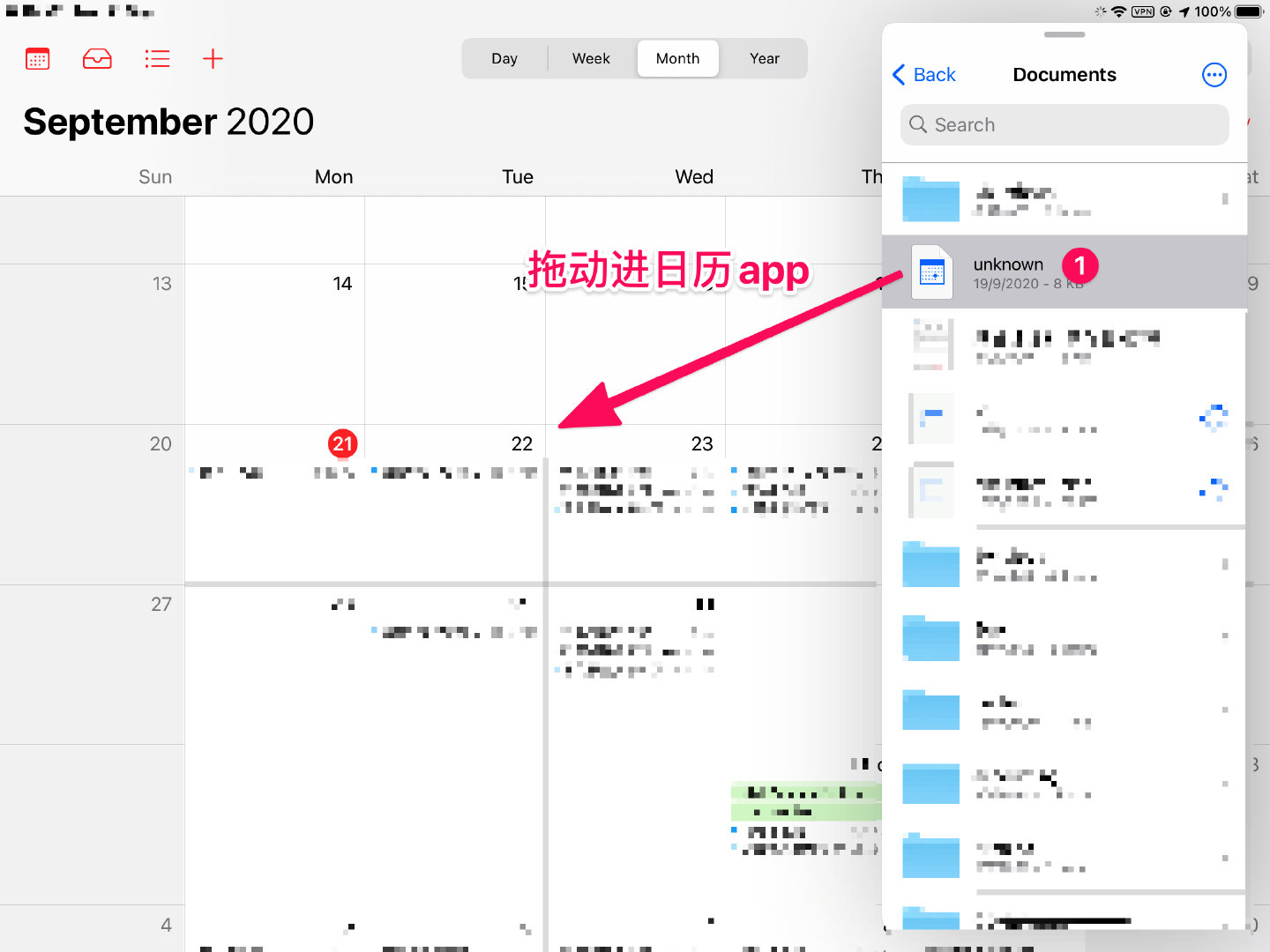
- 点击 添加。
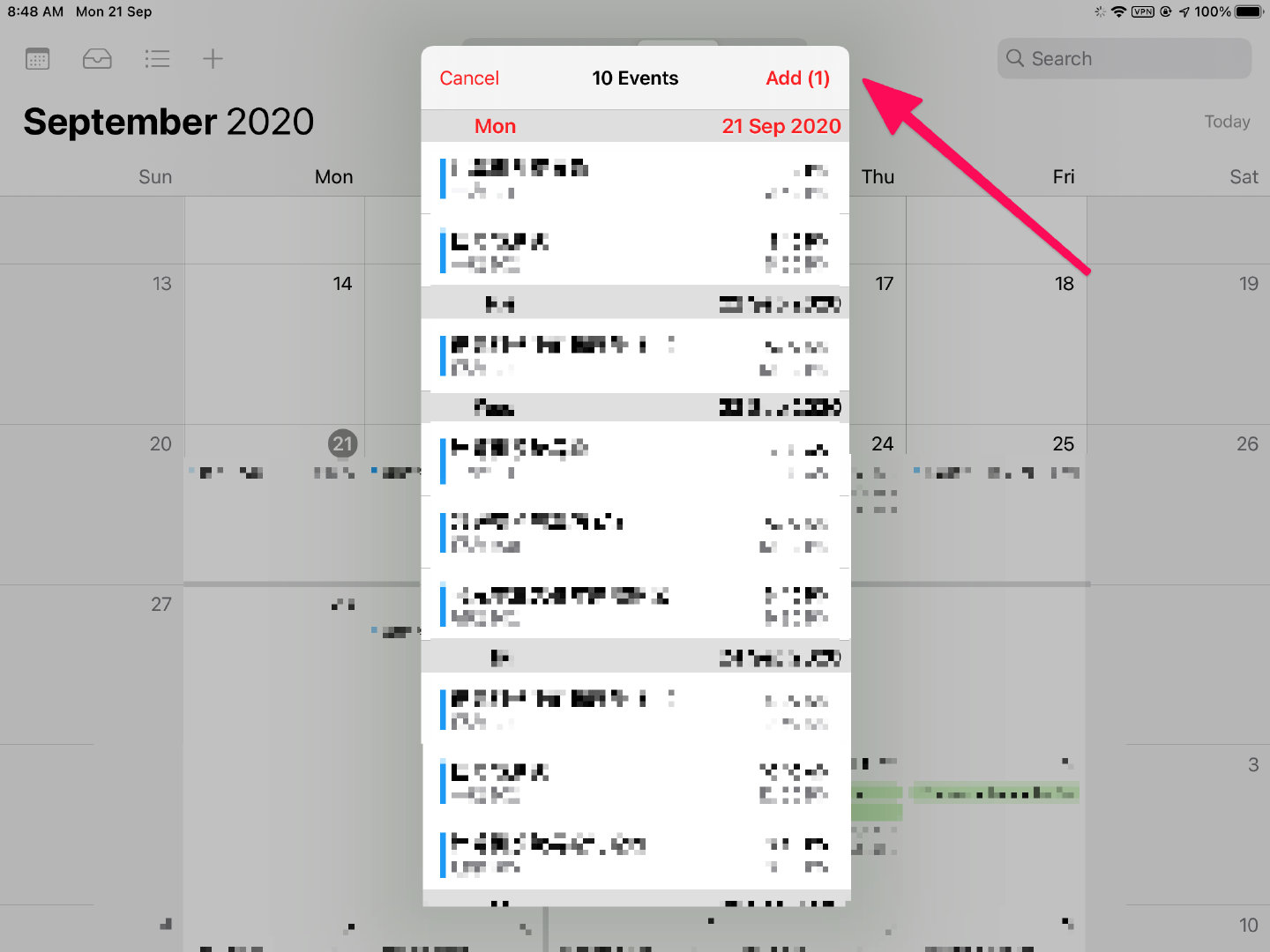
- 选择对应的日历,点击 完成。
注:如果你打开了日历的 iCloud 同步功能,macOS/iPadOS/iOS 只要其中一台设备导入日历,将由 iCloud 自动同步到当前帐户下的所有苹果设备。
iOS(有需求再写详细点)
iOS 不支持多任务操作,方法为:
- 发送附件为
.ics的邮件给自己 📎 - 然后使用 iOS 设备上的日历 App 打开。
注:如果你打开了日历的 iCloud 同步功能,macOS/iPadOS/iOS 只要其中一台设备导入日历,将由 iCloud 自动同步到当前帐户下的所有苹果设备。
参考
How to Import ICS Calendar Files
PKUHelper 选课助手
如何导出和传输iPhone或iPad日历
原本写给我炒鸡可爱的女票,后经整理和添加配图 (逃